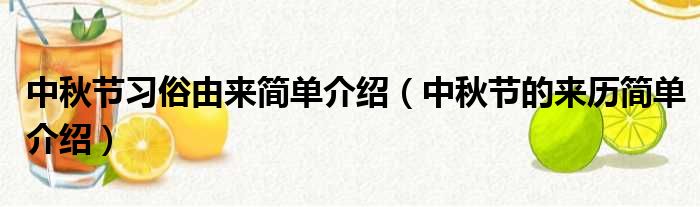word文檔打不開怎么辦方法
word文檔打不開的情況,相信每個人都會遇到,有什么方法能夠解決這個問題呢?以下是由小編整理關于word文檔打不開的解決方法,希望大家喜歡!

故障描述:
編輯Word文檔的過程中,程序非法關閉,重新打開也是如此。即使重新安裝了Office2003,在啟動Word2003后仍然出現了異常情況。
雙擊Word文檔后,程序彈出出錯對話框,其中顯示“正在處理的信息有可能丟失,MicrosoftOfficeWord可以嘗試為您恢復……”并詢問用戶是否發送錯誤報告,在點擊了“不發送”按鈕后,Word將開始恢復當前文檔。恢復完畢后,程序將詢問用戶上次啟動失敗,是否以安全模式啟動Word。在此,如果選擇“否”,則Word又將彈出錯對話框,陷入死循環;如果選擇“是”,Word將進入“安全模式”。在這種模式下,Word將僅顯示空白窗口,需要再手動打開適才出錯的文檔方可顯示。
故障分析:
Word2003的模本損壞了,不能正常啟動word,所以才出現了"word打不開"的錯誤。
Word打不開最簡單的一鍵修復方法:
適用于動手能力不強的新手,如果你對下面密密麻麻的解決方法望而生畏的話,就采用這個最簡單的方法吧,下載這個批處理命令文件到本地任意目錄下,然后雙擊執行它,根據提示開始修復,就能徹底刪除受損的模板文件從而解決Word打不開的問題。
word打不開的普通解決方法:(適用于動手能力強的電腦玩家)
1、在資源管理器中進入“C:\DocumentsandSettings\Administrator\ApplicationData\Microsoft\Templates”目錄,刪除其中的“Normal.dot”公用模板文件(可能還有個隱藏的編輯中的文件,一并刪除),再重新啟動Word即可。
2、上述方法1如不行,可先完全卸載OFFICE2003,并刪除安裝文件夾及相關注冊表文件,重新安裝OFFCIE2003.
3、上述兩種方法如都不行,那就要重新安裝操作系統了
word打不開,總提示進入安全模式的解決方法
word打不開,顯示上面的對話框,在點擊了“不發送”按鈕后將關閉。再次運行Word,將詢問是否以安全模式啟動Word。在此如果選擇“是”,Word將進入“安全模式”。在這種模式下,Word將僅顯示空白窗口,需要再手動打開文檔方可顯示。如果選擇“否”,則Word又將彈出錯對話框,陷入死循環。
但是,除Word外其他Office組件均可正常運行。
首先找到下面這個文件夾:
C:\DocumentsandSettings\Administrator\ApplicationData\Microsoft\Templates
會看到“Normal.dot”這個文件,這是公用模板文件,應該是損壞了,直接將其刪除,排除故障。
如果找不到這個文件夾,可將C:\DocumentsandSettings\Administrator\ApplicationData\Microsoft\Templates復制粘貼到地址欄即可找到normal.dot這個文件。
word文檔打不開的解決方法二:模板文件一般存在下面的路徑,
注意:文件夾是隱藏著的,所以文件夾選項要選擇顯示隱藏的文件和文件夾,進入下圖,把這兩個模板刪除,重新啟動word,即可正常打開。
路徑:C:\DocumentsandSettings\Administrator\ApplicationData\Microsoft\Templates
word文檔打不開的解決方法三:用安全模式打開word以后,新建一個文檔如下圖
在word右邊就會出現下圖,然后點擊“本機上的模板”
在彈出的模板框,右鍵刪除掉命名為“空白模板”的模板,點擊確定,重啟word即可正常打開
3、點開始,在運行中輸入“winword/a”可以啟動word,此時不會有無法打開的對話框出現,將word文檔另存一下,會提示是否替換normal.dot,這時word用新的模板替換損壞的那個,選擇是。如果word打不開的提示還存在,就依照上面的方法進入word,依次點擊工具——常規——把“打開時更新自動方式的鏈接”前的勾去掉。
word打不開怎么辦?現在不用我來回答了吧?相信經過上面的步驟,您已經成功解決word打不開這個煩人的問題了,輕松一下,喝杯coffer犒勞一下自己吧。
word文檔打不開的解決方法四:很多人會遇到word2003打不開的情況,重啟機器好多次也不行,還有的朋友不得已就重裝了office,或者干脆好重裝系統,其實完全沒必要大動干戈的,現在就教你如何應對這類問題。
1.進入C:\documentsandSettings\User\ApplicationData\Microsoft\Templates。其中“User”是當前windows登錄的用戶名。注意這需要從Explorer(即“我的.電腦”或“資源管理器”)的菜單欄中找工具→文件夾選項→查看,選中“顯示所有文件和文件夾”以查看隱藏文件和隱藏文件夾(ApplicationData是隱藏文件夾)。
2.找到Normal.dot,將其使用Shift+Delete進行徹底刪除。
3.啟動word,一切恢復正常,word打不開的問題成功解決。
說明:Normal.dot是word的模板文件,word在啟動過程中會檢查這個文件的狀態是否正常,如果不正常,啟動會失敗。如果其他文件正常,這個文件被刪除,word會自動重新建立這個文件,恢復到初始安裝狀態,所以可以放心刪除。
word打不開的解決方法二:你直接在電腦里查找“Templates"文件就好了,然后找到后就進入這個文件夾然后會出現幾個名為“Normal”還有一個“~Normal”文件,我都把它們刪掉然后一切恢復正常!C:\documentsandSettings\User\ApplicationData\Microsoft\Templates”目錄,刪除其中的“Normal.dot”公用模板文件,再重新啟動Word即可。如果在C盤中找不到NORMAL,可以這樣操作:進入WORD安全模式,打開任一WORD文檔。選<工具>/(模板和加載項),按“文檔模板”后面的“選用”。把圖框中的文件NORMAL用右鍵刪除即可。
刪除后如果重啟word不行,重啟電腦試試。
word文檔打不開的解決方法五:首先找到下面這個文件夾:
C:\documentsandSettings\User\ApplicationData\Microsoft\Templates會看到“Normal.dot”這個文件,這是公用模板文件,應該是損壞了,直接將其刪除,故障就排除了。
如果找不到這個文件夾,可將C:\documentsandSettings\User\ApplicationData\Microsoft\Templates復制粘貼到地址欄即可找到normal.dot這個文件,直接將其刪除,關閉WORD文檔,重新打開,故障排除.
如果word打不開的問題還是沒解決的話,把office的安裝文件刪干凈,再重新裝一次就可以了.
【word文檔打不開怎么辦方法】相關文章:
1.word文檔打不開怎么辦
2.word文檔打不開怎么辦
3.word文檔怎么打不開
4.word打不開怎么辦
5.word打不開怎么辦
6.文檔打不開的解決方法
7.U盤Word文檔打不開的三種解決方法
8.Word文檔亂碼怎么辦
这里有更多你想看的|
|